如何在所有裝置上安全地退出 Facebook
已發表: 2024-05-27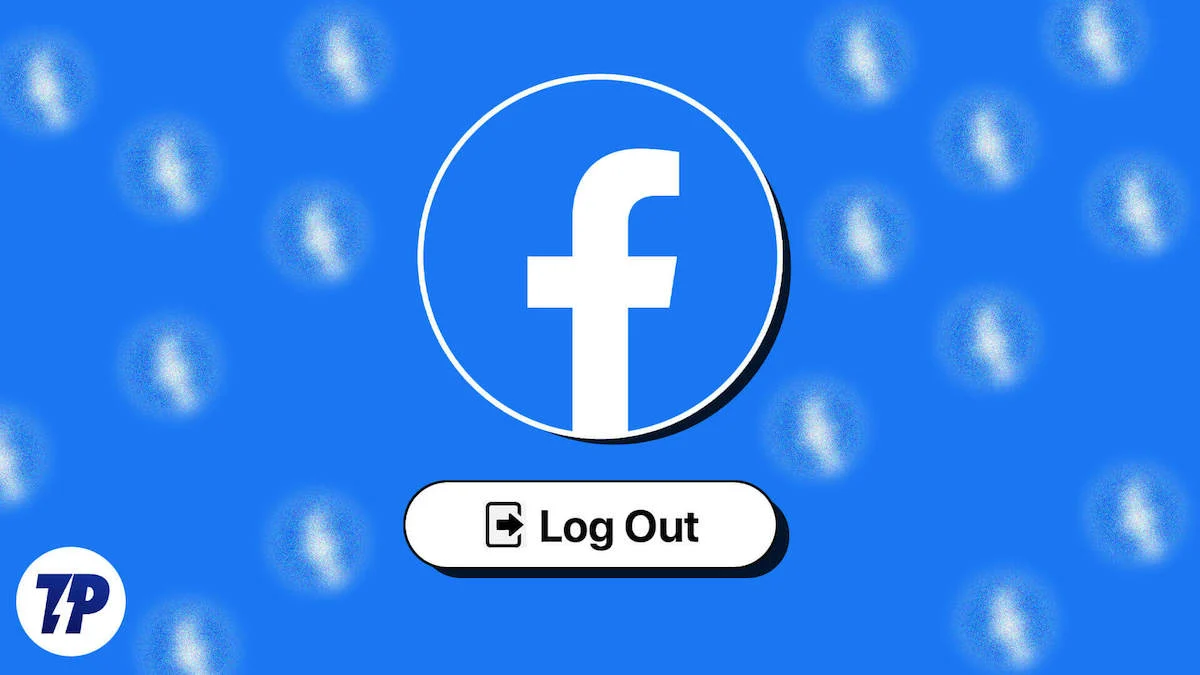
目錄
如何在所有裝置上登出 Facebook
車號 | 方法 | 腳步 |
|---|---|---|
1 | 在行動裝置上註銷 | 1. 開啟 Facebook > 個人資料。 2. 設定與隱私權 > 設定。 3. 帳戶中心 > 密碼與安全性 > 您登入的位置。 4. 選擇帳號 > 選擇設備 > 登出。 |
2 | 在桌面上註銷 | 1. 造訪 Facebook.com > 個人資料圖片(右上角)。 2. 設定與隱私權 > 設定。 3. 在帳戶中心(左側邊欄)中查看更多資訊。 4. 密碼與安全性 > 您登入的位置。 5. 選擇帳號 > 選擇設備 > 登出。 |
3 | 在手機上更改密碼 | 1. 開啟 Facebook > 個人資料。 2. 設定與隱私權 > 設定。 3. 在帳戶中心查看更多。 4. 密碼和安全性 > 更改密碼。 5. 選擇帳戶 > 輸入目前密碼和新密碼 > 選擇「退出所有裝置」> 變更密碼。 |
4 | 在桌面上更改密碼 | 1. 造訪 Facebook.com > 個人資料圖片(右上角)。 2. 設定與隱私權 > 設定。 3. 密碼和安全性 > 更改密碼。 4. 選擇帳戶 > 輸入目前密碼和新密碼 > 選擇「登出所有裝置」> 變更密碼。 |
從帳戶中心登出 Facebook(行動版)
您可以使用 Meta 帳戶中心從所有裝置登出 Facebook。 您可以查看您的帳戶登入的設備,並且只需一鍵退出即可。
- 打開Facebook 應用程序,然後點擊右下角您的個人資料。
- 按一下“設定與隱私權” ,然後點選“設定”

- 在設定中,按一下「帳戶中心」中的「查看更多」。
- 在帳戶設定下,按一下密碼和安全
- 現在點擊您登入的位置
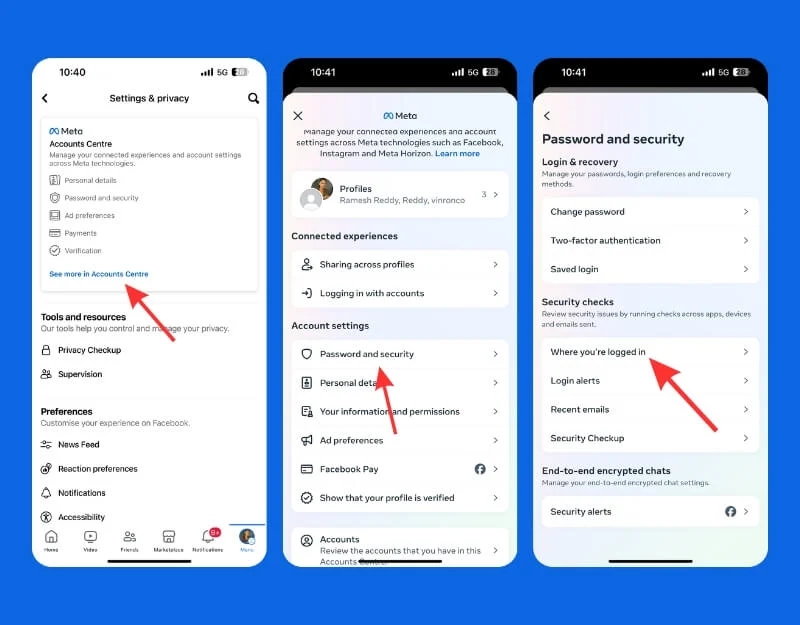
- 選擇您要登出的帳戶
- 現在選擇您要登出的設備。 若要登出所有設備,請按一下「選擇要登出的設備」 ,然後按一下「全選」和「登出」。
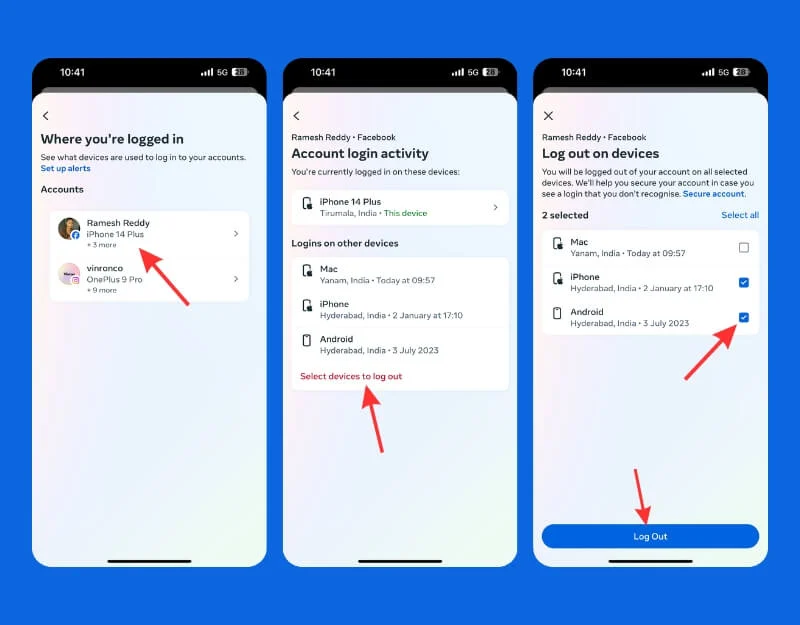
從帳戶中心(桌面)註銷 Facebook
您可以使用桌面上的元帳戶中心從其他裝置登出 Facebook。 具體方法如下:

- 造訪 Facebook.com 並點擊螢幕右上角的個人資料圖片。

- 按一下「設定與隱私權」 ,然後按一下「設定」。

- 現在,點擊左側邊欄「帳戶中心」中的「查看更多」 。
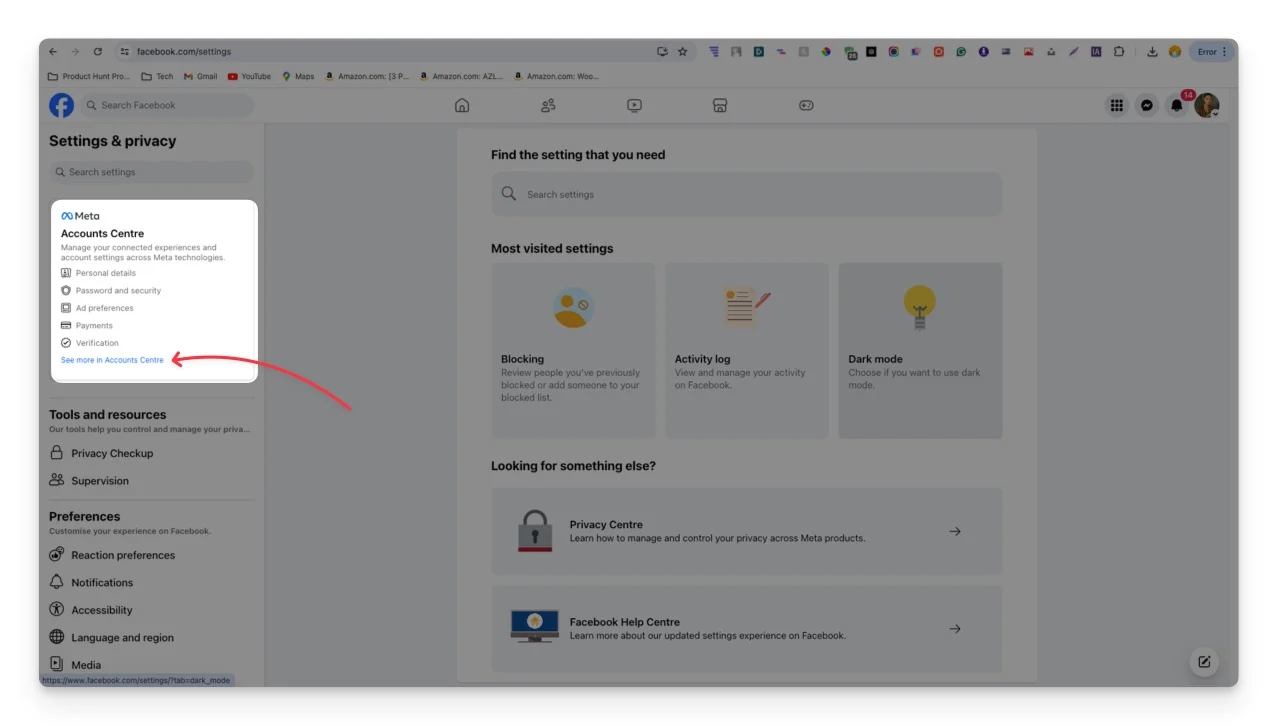
- 現在點擊帳戶設定下的密碼和安全性。
- 點擊您的登入位置並選擇您要刪除的帳戶
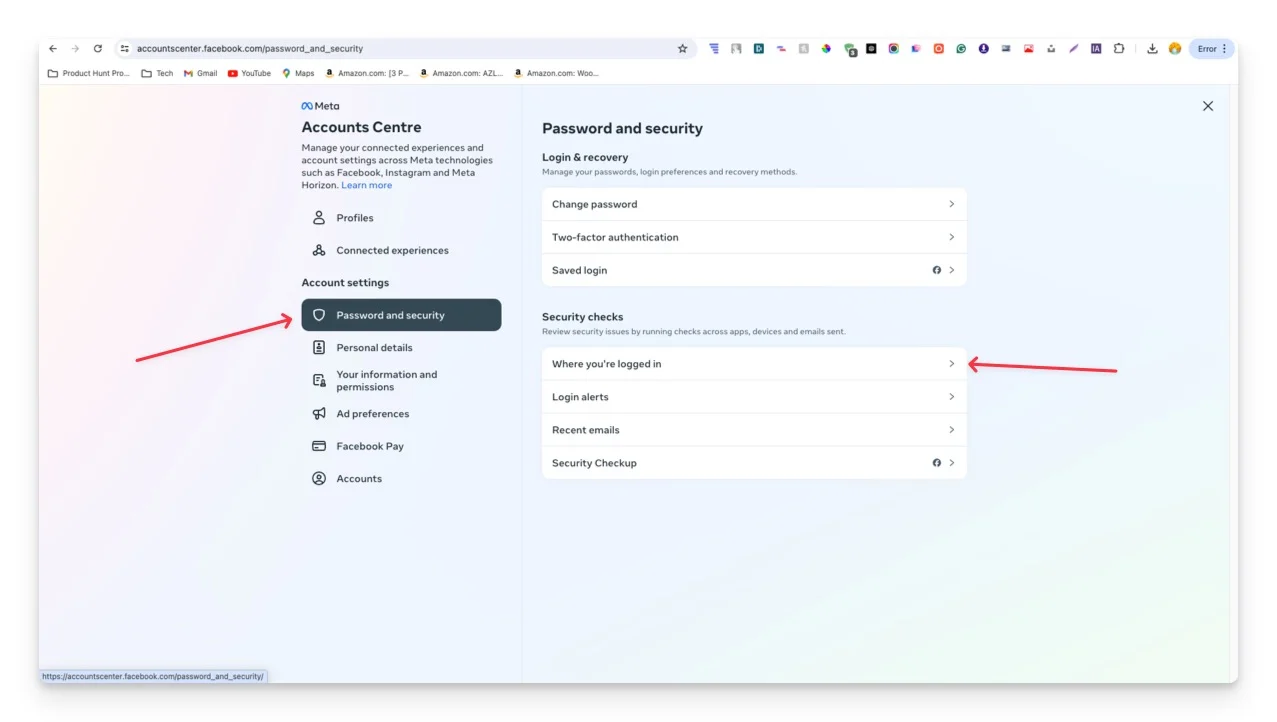
- 現在,選擇您要從中刪除帳戶的設備

- 若要登出所有設備,請按一下選擇設備,點選選擇要登出的設備,然後按一下登出。
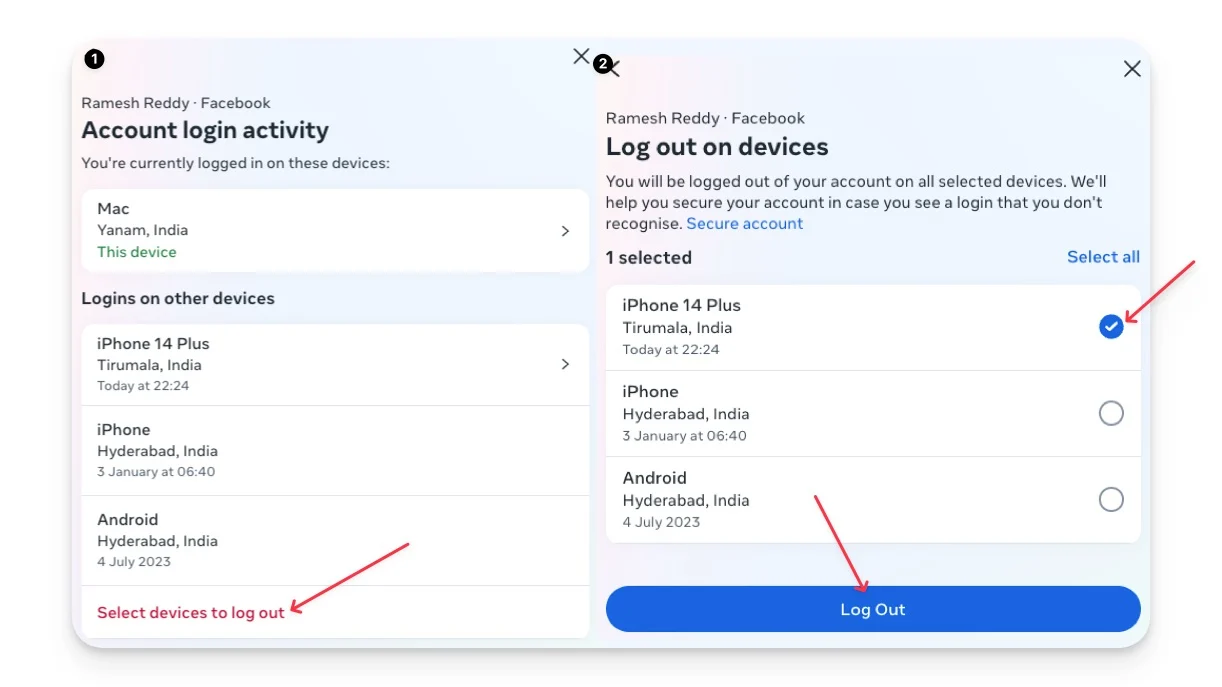
更改您的 Facebook 帳號密碼(手機)
更改 Facebook 帳號密碼也會從其他裝置中登出您的 Facebook 帳號。 當您變更帳戶密碼時,Facebook 提供了登出其他人的選項。 在此過程中請記住選擇“退出其他裝置”選項。
- 打開Facebook 應用程式並點擊您的個人資料。
- 按一下「設定與隱私權」 ,然後按一下「設定」。

- 點擊設定中的帳戶中心查看更多。
- 點擊密碼和安全性。
- 點選更改密碼。
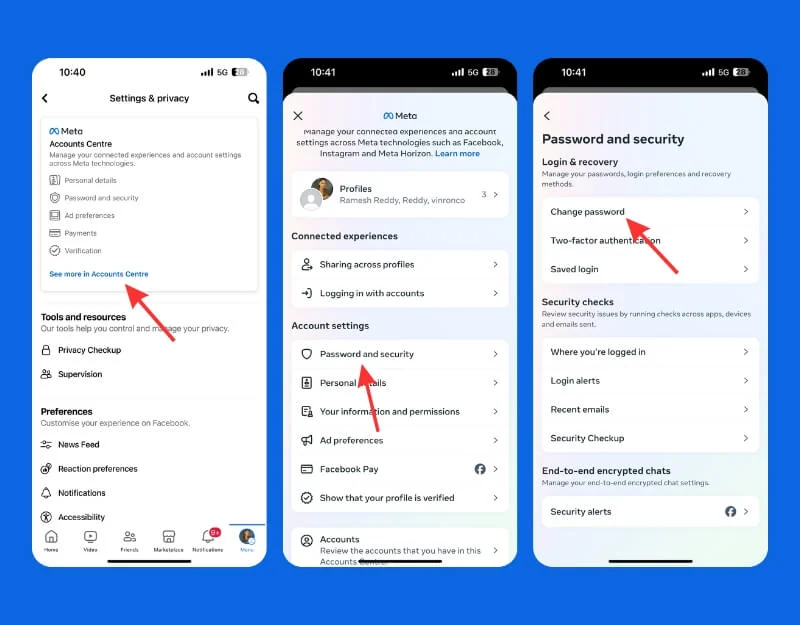
- 現在選擇您要變更密碼的帳戶。
- 輸入目前密碼和新密碼,選取密碼下方的從其他裝置登出複選框,然後按一下變更密碼按鈕。 這會自動從其他裝置上登出您的帳戶。
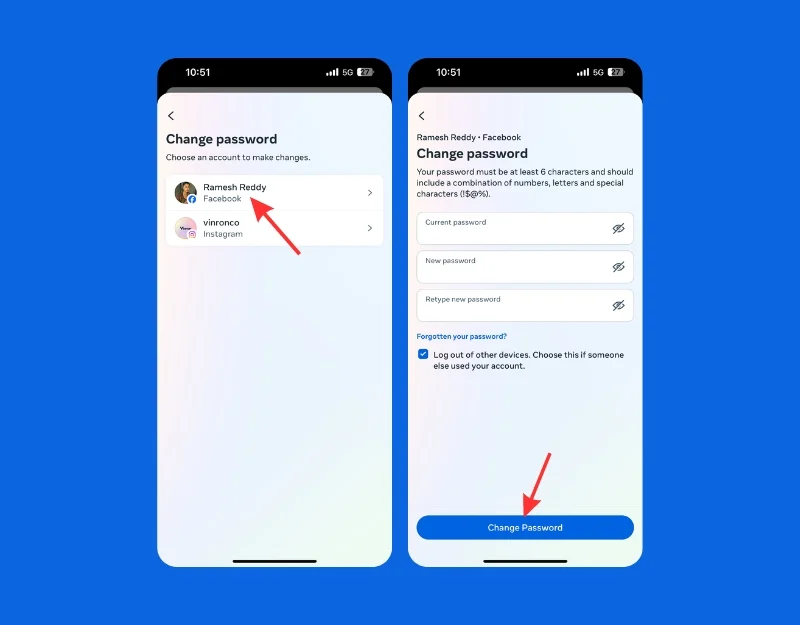
更改您的 Facebook 帳號密碼(桌面版)
與行動應用程式類似,您可以使用桌面版本變更 Facebook 帳戶的密碼,具體方法如下:
- 造訪 Facebook.com 並點擊螢幕右上角的個人資料圖片。

- 按一下「設定與隱私權」 ,然後按一下「設定」。

- 點選左側邊欄「帳戶中心」中的「查看更多」 。
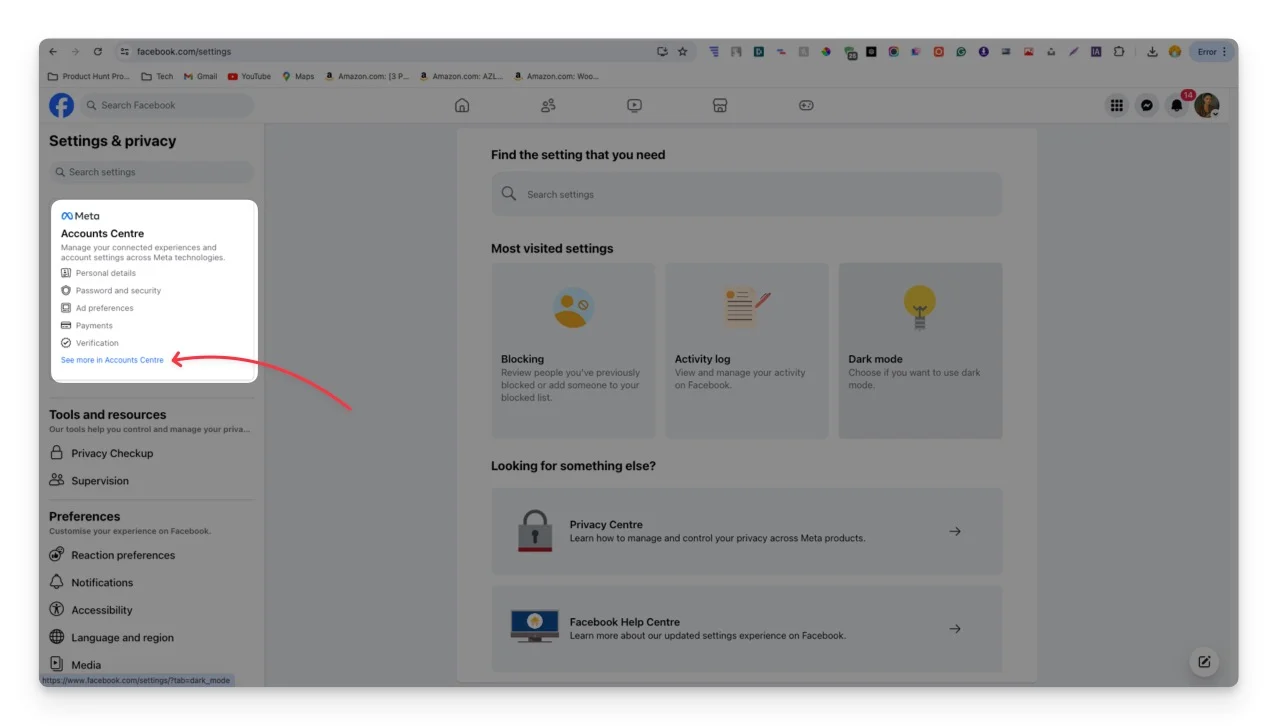
- 按一下「密碼和安全性」 ,然後按一下「變更密碼」。
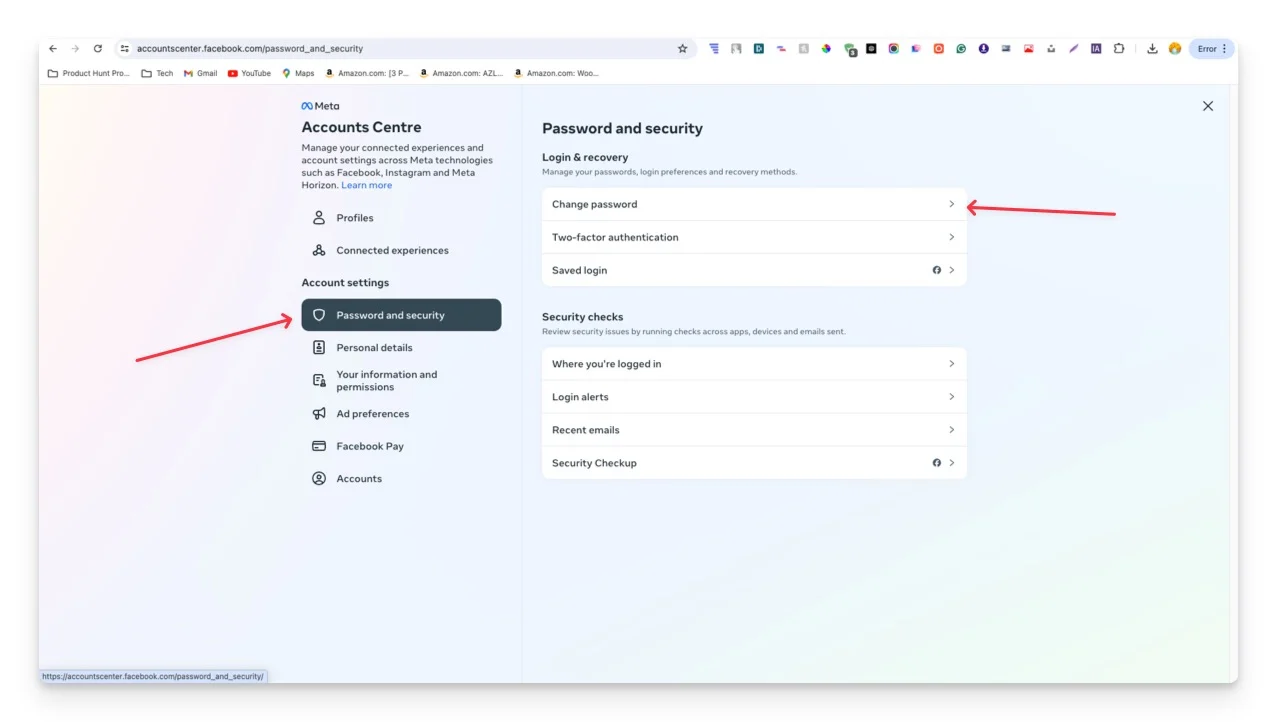
- 現在選擇您要變更密碼的帳戶。

- 現在輸入目前密碼和新密碼,並確保選取密碼下方的「登出所有裝置」複選框,然後按一下「變更密碼」 。 這將自動從其他裝置登出您的帳戶。
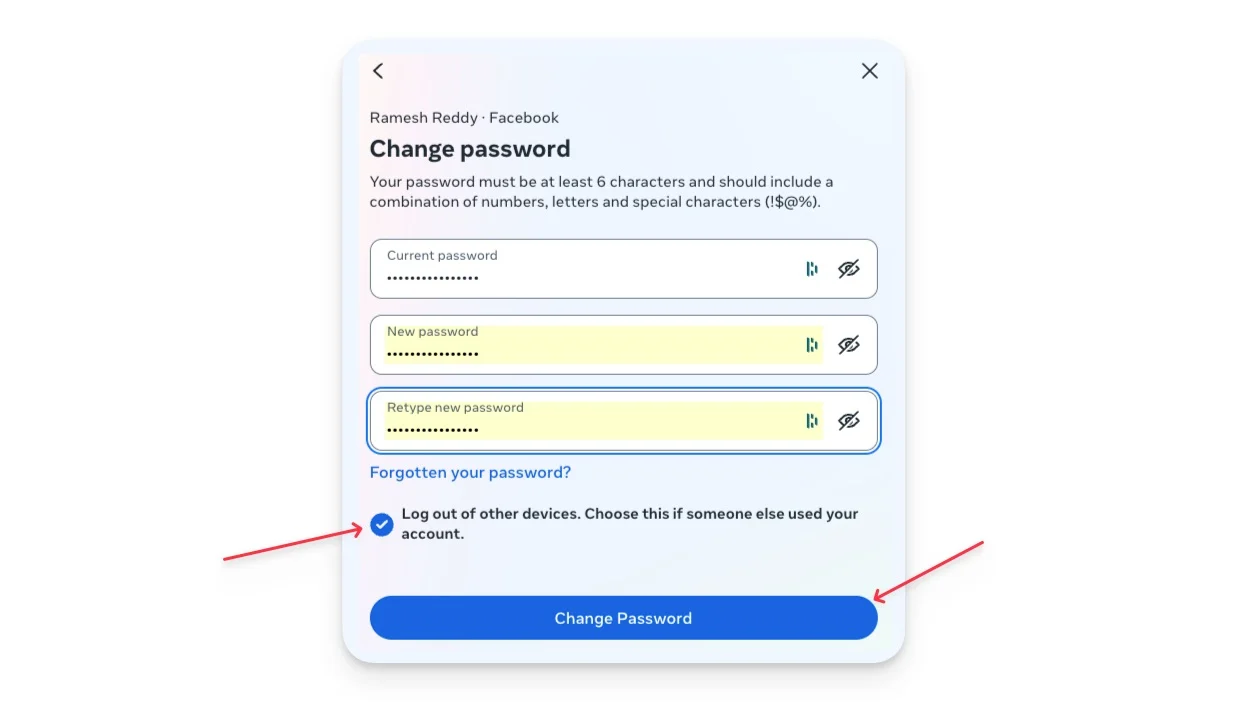
- 在您的帳戶上啟用雙重認證,以防止其他人存取您的帳戶,即使他們知道您的新密碼。
有關如何登出 Facebook 帳號的常見問題解答
我可以遠端退出 Facebook 嗎?
是的,從元帳戶中心,您可以遠端登出其他裝置並透過變更密碼來刪除存取權限。
如何提升 Facebook 帳號的安全性?
登出後,為您的帳戶啟用雙重認證。 這樣,即使有人獲得了您的新密碼,他們仍然需要輔助代碼才能登入。
在公共電腦上忘記註銷怎麼辦?
如果您忘記退出,請訪問帳戶中心並找到公共電腦。 從中刪除您的帳戶。 為了獲得最佳實踐,請變更您的帳戶密碼。
有沒有辦法在一段時間後自動退出 Facebook?
不,Facebook 不提供在特定時段後自動登出的選項。 但是,您可以在瀏覽器上執行此腳本,並在一段時間後自動退出 Facebook。 首先,安裝適用於 Google Chrome 的 Tampermonkey 擴展,按一下加號圖標,然後新增此腳本。
